Майнкрафт – это одна из самых популярных компьютерных игр в мире, которая позволяет создавать и исследовать виртуальные миры в поисках приключений. Однако, для удовлетворительной игры необходимо иметь хорошее интернет-соединение. Для проверки задержки и определения пинга на сервере Minecraft существует несколько простых шагов, которые позволят определить качество вашего соединения.
Первым шагом является открытие командной строки на вашем компьютере или ноутбуке. Это можно сделать, нажав сочетание клавиш Windows + R и введя команду cmd. В открывшемся окне командной строки необходимо ввести команду ping и адрес сервера Minecraft, к которому вы хотите подключиться.
Например, если вы хотите проверить задержку на сервере с адресом "play.hypixel.net", в командной строке вы должны ввести следующую команду:
ping play.hypixel.net
После ввода команды, нажмите клавишу Enter и дождитесь окончания процесса. Команда ping отправит на сервер несколько пакетов данных и затем отобразит результаты. Главным параметром, который вам потребуется, является пинг сервера.
Зачем нужно получать пинг на сервере Minecraft
Доступность и качество связи играют важную роль в игровом опыте игроков. Пинг на сервере Minecraft показывает время, необходимое для передачи информации между клиентом и сервером. Чем ниже пинг, тем быстрее информация передается, и игровой процесс становится более отзывчивым и плавным.
Получение пинга также позволяет игрокам выбрать наиболее подходящий сервер с наименьшей задержкой. Игроки могут проверить пинг на разных серверах, чтобы найти тот, который обеспечивает стабильное и быстрое соединение. Это особенно важно для игроков, которые играют в PvP-режиме, где реакция и скорость являются ключевыми факторами.
Администраторы серверов также могут использовать информацию о пинге для оптимизации игрового процесса и обеспечения наилучшего опыта для всех игроков. Они могут принимать меры по улучшению соединения и снижению задержки, что помогает предотвратить возникновение лагов и проблем с передачей данных.
В целом, получение пинга на сервере Minecraft является необходимой процедурой для обеспечения стабильного и высококачественного игрового опыта. Эта информация позволяет игрокам и администраторам принимать эффективные меры для оптимизации связи и обеспечения плавной и отзывчивой игры.
Шаг 1. Установка плагина для получения пинга
Для получения пинга вам потребуется установить специальный плагин на сервер:
- Зайдите на панель управления вашего сервера Minecraft. Вам понадобятся права администратора для установки плагинов.
- Перейдите в раздел "Плагины" или "Plugins". Обычно он находится в меню слева или верхней части панели управления.
- Найдите и выберите плагин для получения пинга. Обратите внимание на рейтинг, обзоры и совместимость с версией вашего сервера Minecraft.
- Нажмите кнопку "Установить" или "Install". Дождитесь завершения процесса установки плагина.
- Перезапустите сервер Minecraft. Это необходимо, чтобы плагин начал работать.
Теперь у вас установлен плагин для получения пинга на сервере Minecraft. Вам остается только перейти к следующему шагу и настроить его для отображения задержки в игре.
Выбор и установка плагина на сервер Minecraft

- Выберите плагин, соответствующий вашим потребностям. Существует множество плагинов, предлагающих различные функции, такие как защита, эффекты, обновленные блоки и многое другое. Перед выбором плагина важно убедиться в его совместимости с вашей версией Minecraft и другими установленными модификациями.
- Загрузите файл плагина с официальных источников, таких как SpigotMC или Bukkit. Обратите внимание на версию плагина и удостоверьтесь, что он совместим с вашей версией сервера Minecraft.
- Откройте папку сервера Minecraft на вашем компьютере. Обычно она называется "plugins" или "mods". Если у вас ещё нет папки для плагинов, создайте её.
- Скопируйте загруженный файл плагина в папку плагинов.
- Перезапустите сервер Minecraft. Плагин должен появиться в списке установленных плагинов.
- Настройте плагин, следуя инструкциям, предоставленным его разработчиком. Обычно это включает в себя настройку разрешений, конфигурации и любых других настроек, требуемых для правильной работы плагина.
- Проверьте работу плагина, войдя на сервер и использовав функции, которые он предлагает. Если что-то не функционирует должным образом, проверьте консоль сервера для получения дополнительной информации об ошибках.
Установка плагинов на сервер Minecraft поможет расширить функциональность игры и добавить новые возможности для вас и ваших игроков. Убедитесь, что вы выбираете плагины из надежных источников и следуете инструкциям для успешной установки и настройки.
Шаг 2. Конфигурация плагина
После установки плагина Ping на ваш сервер Minecraft, вам потребуется его настроить, чтобы получать пинг в несколько шагов. Для этого выполните следующие действия:
1. Откройте файл конфигурации плагина Ping. Обычно он называется "config.yml" и располагается в папке плагина на вашем сервере.
2. Внутри файла конфигурации найдите секцию "steps" или "шаги". Здесь вы сможете настроить количество шагов для получения пинга.
3. Добавьте необходимое количество шагов, указав адреса серверов, на которые вы хотите выполнить запрос пинга. Каждый шаг должен быть указан в отдельной строке и иметь следующий формат:
| Шаг | Адрес сервера |
|---|---|
| 1 | example-server1.com |
| 2 | example-server2.com |
| 3 | example-server3.com |
4. Сохраните файл конфигурации и перезапустите ваш сервер Minecraft.
Теперь плагин Ping будет выполнять запросы пинга на каждом указанном сервере в соответствии с настройками шагов. Вы сможете получить информацию о задержке на каждом сервере и использовать ее для дальнейшего анализа и оптимизации вашего сервера Minecraft.
Настройка плагина для получения пинга на сервере Minecraft
Для получения пинга на сервере Minecraft, вам потребуется настроить специальный плагин, который будет отвечать за проверку задержки в несколько шагов. Следуйте этим шагам, чтобы настроить плагин:
| Шаг | Описание действий |
|---|---|
| 1 | Скачайте и установите плагин на сервер. |
| 2 | Перезапустите сервер для применения изменений. |
| 3 | Откройте файл настроек плагина (обычно называется "config.yml") с помощью текстового редактора. |
| 4 | Найдите параметр "enable-ping-check" и установите его значение в "true". |
| 5 | Настройте другие параметры плагина, такие как "ping-interval" (интервал проверки пинга) и "ping-threshold" (пороговое значение пинга). |
| 6 | Сохраните файл настроек и перезапустите сервер для применения изменений. |
После настройки плагина, вы сможете получить пинг на сервере Minecraft и выполнить проверку задержки в несколько шагов. Обратите внимание, что полученные результаты пинга могут варьироваться в зависимости от местоположения игрока и нагрузки на сервер.
Шаг 3. Запуск сервера Minecraft
После установки сервера Minecraft на вашем компьютере, вы можете приступить к его запуску. Для этого выполните следующие действия:
1. Откройте командную строку или терминал на вашем компьютере.
2. Перейдите в папку, где был установлен сервер Minecraft.
3. Введите команду "java -Xmx1024M -Xms1024M -jar server.jar nogui", чтобы запустить сервер Minecraft. Обратите внимание, что параметры -Xmx и -Xms определяют количество выделенной оперативной памяти для сервера. Если у вас есть больше памяти, вы можете увеличить эти значения.
4. Подождите, пока сервер полностью загрузится. В командной строке вы увидите сообщение о запуске сервера.
5. После загрузки сервера вы можете подключаться к нему с помощью клиента Minecraft. Введите IP-адрес вашего компьютера в поле для подключения к серверу.
Теперь у вас есть свой собственный сервер Minecraft, на который вы можете приглашать своих друзей и создавать увлекательные приключения вместе!
Запуск сервера с установленным плагином для получения пинга
Для получения пинга на сервере Minecraft необходимо установить и настроить специальный плагин. Плагины представляют собой расширения программного обеспечения, которые добавляют новые функциональные возможности к серверу.
Перед началом работы необходимо убедиться, что на сервере установлена последняя версия Minecraft и доступна возможность установки плагинов. Далее следует выполнить следующие шаги:
- Создать папку для плагинов на сервере. Назовите ее, например, "plugins", и поместите ее в корневую директорию сервера.
- Найти и скачать плагин для получения пинга. В сети Интернет существует множество плагинов, связанных с получением пинга на сервере Minecraft.
- Поместить скачанный плагин в созданную папку "plugins". Обратите внимание, что плагин должен быть в формате .jar.
- Перезапустить сервер.
После успешного запуска сервера с установленным плагином можно приступать к проверке задержек. Пользователи смогу видеть свое текущее значение пинга на сервере, что позволит им определить стабильность подключения и качество соединения.
Установка плагина для получения пинга на сервере Minecraft является одним из способов улучшить пользовательский опыт и обеспечить более комфортную игру на сервере. Однако следует помнить, что множество факторов может повлиять на задержку, включая скорость Интернет-соединения и расположение сервера.
Шаг 4. Подключение к серверу и получение пинга
Для получения пинга на сервере Minecraft необходимо установить соединение с самим сервером.
Процесс подключения выглядит следующим образом:
- Создание сокета для соединения с сервером по указанному IP-адресу и порту.
- Отправка запроса к серверу для получения пинга.
- Ожидание ответа от сервера с информацией о пинге.
Для подключения к серверу вам понадобится использовать соответствующие библиотеки и функции, доступные в выбранном языке программирования.
Пример кода для получения пинга на сервере Minecraft:
import java.net.*;
import java.io.*;
public class PingServer {
public static void main(String[] args) {
try {
// Создание сокета для соединения с сервером
Socket socket = new Socket("ip-адрес сервера", порт сервера);
// Отправка запроса к серверу
OutputStream outputStream = socket.getOutputStream();
DataOutputStream dataOutputStream = new DataOutputStream(outputStream);
dataOutputStream.writeByte(0x01); // Запрос на получение пинга
// Ожидание ответа от сервера
InputStream inputStream = socket.getInputStream();
DataInputStream dataInputStream = new DataInputStream(inputStream);
if (dataInputStream.readByte() == 0x01) {
// Получение пинга
long pingTime = System.currentTimeMillis();
dataOutputStream.writeLong(pingTime);
long pongTime = dataInputStream.readLong();
long ping = System.currentTimeMillis() - pingTime;
System.out.println("Пинг: " + ping + " мс");
}
// Закрытие соединения
socket.close();
} catch (IOException e) {
e.printStackTrace();
}
}
}
Описанный выше код является примером на языке Java и использует стандартные функции для работы с сокетами и потоками.
После выполнения данного кода, вы сможете получить информацию о пинге на сервере Minecraft и вывести ее в консоль.
Как подключиться к серверу и узнать пинг
Чтобы узнать пинг на сервере Minecraft, необходимо подключиться к нему, используя специальное программное обеспечение. Вот несколько шагов, которые помогут вам выполнить данную задачу:
- Запустите игру Minecraft и выберите раздел "Мультиплеер".
- Нажмите кнопку "Добавить сервер" или выберите уже существующий сервер из списка.
- Введите IP-адрес или доменное имя сервера в соответствующем поле. Если у вас нет точных данных о сервере, вы можете попросить администратора сервера предоставить вам эту информацию.
- Нажмите кнопку "Готово" или "Подключиться", чтобы подключиться к серверу.
- После успешного подключения к серверу вы увидите список игроков, находящихся на сервере.
- Чтобы узнать пинг, откройте командную строку (консоль) и введите команду "ping [IP-адрес сервера]". Например, "ping 192.168.1.1".
Команда "ping" отправит сигнал на сервер и отобразит время, необходимое для передачи и получения данных. Чем меньше это время, тем лучше пинг. Обычно, пинг отображается в миллисекундах (мс).
Получив пинг, вы сможете определить задержку между вашим компьютером и сервером. Низкий пинг обеспечит плавное и беззамедлительное взаимодействие с игроками на сервере.
Шаг 5. Результаты пинга на сервере Minecraft
После проведения последнего пинга на сервере Minecraft, мы получаем окончательные результаты задержки соединения. Используя ранее установленные интервалы времени и отправленные пакеты данных, мы можем определить, насколько быстро сервер Minecraft отвечает на наши запросы.
Чем меньше время задержки отклика, тем лучше. Это означает, что ваше соединение с сервером Minecraft будет стабильным и быстрым. Если время задержки слишком велико, это может указывать на проблемы с вашим сетевым подключением или сервером Minecraft.
Результаты пинга на сервере Minecraft могут быть представлены в виде числовых значений времени задержки или в формате графика. В любом случае, важно убедиться, что время задержки соответствует вашим ожиданиям и требованиям в игре Minecraft.
Если время задержки соединения на сервере Minecraft оказалось слишком большим, вы можете попробовать использовать другой сервер или улучшить ваше сетевое подключение. Также стоит обратить внимание на возможные проблемы в работе игры, которые могут привести к задержкам.
Все это поможет вам настроить оптимальное соединение с сервером Minecraft и получить наилучший игровой опыт.
Как интерпретировать полученные результаты
Полученные результаты пинга на сервере Minecraft могут быть полезными для определения задержки и стабильности вашего подключения к серверу. Вот несколько способов интерпретировать эти результаты:
- Нормальная задержка: Если полученные результаты показывают задержку в пределах 20-60 мс, это считается нормальной задержкой для сервера Minecraft. В таком случае вы можете считать, что ваше подключение стабильно и пинг на сервере низкий.
- Высокая задержка: Если результаты показывают задержку более 60 мс, это может указывать на проблемы с вашим подключением или сетью. Возможно, у вас есть проблемы с интернет-соединением или сервер Minecraft перегружен. Рекомендуется проверить состояние вашего соединения и возможно выполнить перезагрузку роутера или модема.
- Периодические выбросы пинга: Если ваши результаты пинга на сервере Minecraft показывают периодические выбросы (например, задержка 20 мс, затем 100 мс, затем 30 мс), это может указывать на проблемы в вашей сети или на нагрузку на сервере. Рекомендуется проверить состояние вашего интернет-соединения и, возможно, попробовать подключиться к другому серверу Minecraft для сравнения результатов.
Запомните, что полученные результаты всегда могут быть немного разными в зависимости от вашего местоположения, времени суток и других факторов. Однако, если вы обнаружите стабильно высокую задержку или проблемы с подключением, рекомендуется обратиться к своему интернет-провайдеру или администратору сервера Minecraft для получения дополнительной поддержки.